البرنامج التعليمي: زود Azure Data Box Heavy باستخدام كابل وقم بتوصيله
بدء استخدام Azure Data Box Heavy
يصف هذا البرنامج التعليمي كيفية تزويد Azure Data Box Heavy باستخدام كابل وتوصيله وتشغيله.
في هذا البرنامج التعليمي، تتعلم كيفية:
- تزويد Data Box Heavy الخاص بك باستخدام كابل
- التوصيل بـ Data Box Heavy الخاصة بك
يقدم هذا الدليل إرشادات حول كيفية مراجعة المتطلبات الأساسية، وتوصيل جهازك، ونسخ البيانات، والتحميل إلى Azure، ومن ثم التحقق من البيانات التي تم تحميلها.
المتطلبات الأساسية
قبل البدء، تأكد من:
- إكمال البرنامج التعليمي: طلب Azure Data Box Heavy.
- تتلقى Data Box Heavy، وحالة الطلب في المدخل هي Delivered.
- إذا كنت تستخدم خدمة White Glove لطلبك، فإن خدمة التسليم غيرت الجهاز وأخذت الصندوق معهم لاستخدامه عند إرجاع الجهاز.
- إذا قمت بإدارة الشحن عبر شركة نقل أخرى، قمت بفك تشفير الجهاز وحفظ الصندوق لاستخدامه عند إرجاع الجهاز. يجب إعادة الجهاز في الصندوق نفسه الذي تم شحنه فيه.
- يمكنك مراجعة إرشادات أمان Data Box Heavy.
- ينبغي لك الوصول إلى موقع مسطح في مركز البيانات مع الاقتراب من شبكة اتصال متاحة تتسع لجهاز بهذه البصمة. لا يمكن تركيب هذا الجهاز على حامل.
- تتلقى أربعة أسلاك طاقة مطحونة لاستخدامها مع جهاز التخزين الخاص بك.
- ينبغي لك امتلاك كمبيوتر مضيف متصل بشبكة مركز البيانات. ينسخ Data Box Heavy البيانات من هذا الكمبيوتر. ينبغي تشغيل الكمبيوتر المضيف الخاص بك لنظام تشغيل معتمد.
- يحتوي مركز البيانات الخاص بك على شبكة عالية السرعة. نوصي بشدة أن يكون لديك اتصال واحد على الأقل بسرعة 10 جيجا بايت.
- لديك كمبيوتر محمول مع كابل RJ-45 للاتصال بواجهة المستخدم المحلية وتكوين الجهاز. استخدم الكمبيوتر المحمول لتكوين كل عقدة من الجهاز مرة واحدة.
- يتم شحن الكبلات التالية مع الجهاز -
- 4 x كابلات ميلانوكس النحاس الخاملة VPI 2M - MC2206130-002
- 4 x محولات كابل Ethernet Mellanox - MAM1Q00A-QSA
- سلك الطاقة الإقليمي
- لديك كابل واحد بسرعة 40 جيجابت في الثانية أو كبل 10 جيجابت في الثانية لكل عقدة جهاز. إذا كان لديك كابلات خاصة بك -
- اختر الكابلات المتوافقة مع واجهة شبكة الاتصال Mellanox MCX314A-BCCT.
- بالنسبة إلى الكابل الذي تبلغ قوته 40 جيجابت في الثانية، يجب أن تكون نهاية الجهاز للكابل QSFP+.
- بالنسبة للكابل بسرعة 10 غيغابايت، تحتاج إلى كابل SFP+ الذي يقوم بتوصيل مفتاح بسرعة 10 غيغابايت على طرف واحد، مع QSFP+ إلى SFP+ محول (أو محول QSA) للنهاية التي يتم توصيلها بالجهاز.
قم بتزويد جهازك بكابل للحصول على كهرباء
اتبع الخطوات التالية لتزويد جهازك بكابل.
قم بمعاينة الجهاز بحثاً عن أي دليل على التلاعب، أو أي ضرر واضح آخر. لا تتابع إذا كان الجهاز يظهر علامات على العبث أو كان تالفا بشدة. اتصل بخدمات دعم Microsoft على الفور لمساعدتك في تقييم ما إذا كان الجهاز في حالة عمل جيدة وما إذا كان عليهم إرسال جهاز بديل لك.
انقل الجهاز إلى موقع التثبيت.

قم بتأمين العجلات الخلفية على الجهاز كما هو موضح.

حدد موقع المقابض التي تفتح الأبواب الأمامية والخلفية للجهاز. قم بإلغاء تأمين وتحريك الباب الأمامي حتى يتم مسحه مع جانب الجهاز. كرر العملية مع الباب الخلفي أيضا. يجب أن يبقى البابان مفتوحين عند تشغيل الجهاز للسماح بتدفق الهواء على النحو الأمثل من الأمام إلى الخلف عبر الجهاز.
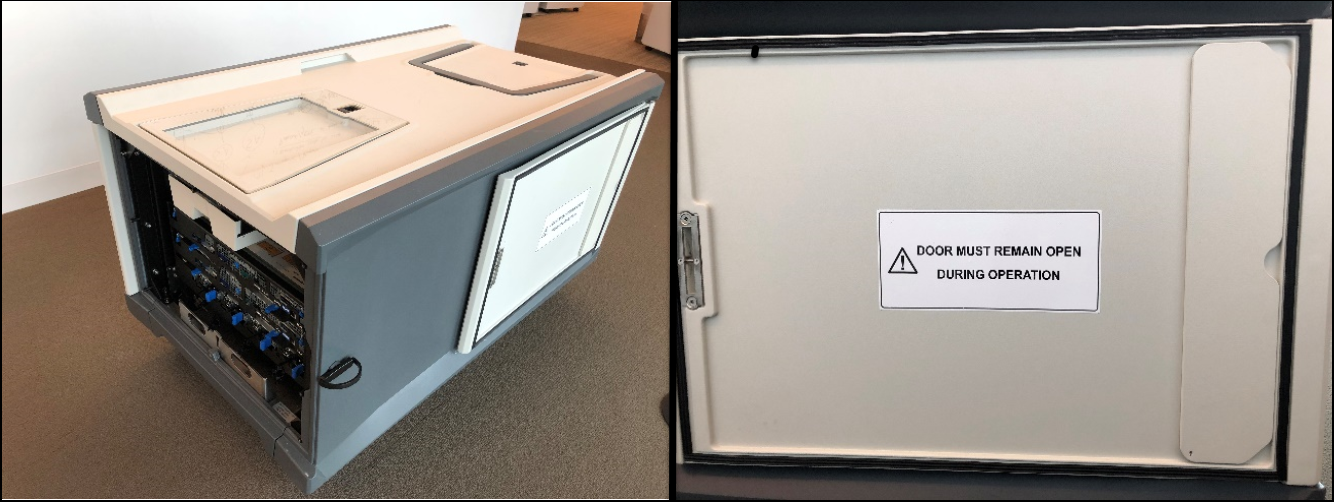
يجب أن يحتوي الدرج في الجزء الخلفي من الجهاز على أربعة كابلات كهرباء. إزالة جميع الكابلات من الدرج ووضعها جانبا.

تتمثل الخطوة التالية في تحديد المنافذ المختلفة في الجزء الخلفي من الجهاز. توجد عقدتان بالجهاز NODE1 وNODE2. كل عقدة لديها أربع واجهات شبكة، وهي MGMT، DATA1، DATA2، DATA3. تُستخدم MGMT لتكوين الإدارة أثناء التكوين الأولي للجهاز. تُعدDATA1-DATA3 منافذ للبيانات. تبلغ MGMT وDATA3 بسرعة 1 غيغابايت، بينما يمكن DATA1، DATA2 العمل كمداخل بسرعة 40 غيغابايت أو منافذ بسعة 10 غيغابايت. في الجزء السفلي من عقدتي الجهاز، توجد أربع وحدات إمدادات بالطاقة (PSUs) التي يتم مشاركتها عبر عقدتي الجهاز. عند تفقدك لهذا الجهاز، تجد أن وحدات إمدادات الطاقةهي PSU1 وPSU2 وPSU3 وPSU4 من اليسار إلى اليمين.

الاتصال جميع كابلات الطاقة الأربعة إلى إمدادات الطاقة الخاصة بالجهاز. تعمل جميع المصابيح الخضراء وتومض.
قم بتشغيل عقد الجهاز باستخدام أزرار الطاقة في المستوى الأمامي. حافظ على زر الطاقة مكتئبا لبضع ثوان حتى تضيء الأضواء الزرقاء. يجب أن تكون جميع مصابيح LED الخضراء لإمدادات الطاقة في الجزء الخلفي من الجهاز صلبة الآن. تحتوي لوحة التشغيل الأمامية للجهاز أيضاً على مصابيح للكشف عن الأعطال. يشير LED لخطأ مضاء إلى وجود خلل في PSU أو مروحة أو مشكلة في محركات الأقراص.

عقدة الكابل الأولى للشبكة
على إحدى عقد الجهاز، اتبع الخطوات التالية لتزويد شبكتك بكابل.
الاتصال الكمبيوتر المضيف إلى منفذ إدارة 1 جيجابت في الثانية باستخدام كبل شبكة CAT 6 RJ-45. يظهر هذا الكبل في الصورة في الجزء العلوي الأيمن، مرفقا بالقابس المسمى
MGMT.الاتصال واجهة شبكة واحدة على الأقل بسرعة 40 جيجابت في الثانية (مفضلة أكثر من 1 جيجابت في الثانية) للبيانات باستخدام كبل QSFP+ (ألياف أو نحاس). عند استخدام مفتاح تبديل بسرعة 10 جيجابت في الثانية، قم بتوصيل واجهة الشبكة بسرعة 40 جيجابت في الثانية للبيانات باستخدام كبل SFP+ مع محول QSFP+ إلى SFP+ (محول QSA).

هام
يتم تبديل البيانات 1 والبيانات 2، ولا يتطابقان مع ما يتم عرضه في واجهة مستخدم الويب المحلية. يتصل محول الكبل بسرعة 40 جيجابت في الثانية عند إدراجه بالطريقة كما هو موضح.

قم بتهيئة العقدة الأولى
اتخذ الخطوات التالية لإعداد الجهاز باستخدام التكوين المحلي ومنفذ Azure.
قم بتنزيل بيانات اعتماد الجهاز من المنفذ. انتقل إلى تفاصيل الجهاز العام>. نسخ كلمة مرور الجهاز. ترتبط كلمات المرور هذه بترتيب معين في المنفذ. يظهر رقمان تسلسليان للجهاز. تتوافق هذه الأرقام التسلسلية مع العقدتين في Data Box Heavy. كلمة مرور مسؤول الجهاز لكلا العقدتين هي نفسها.
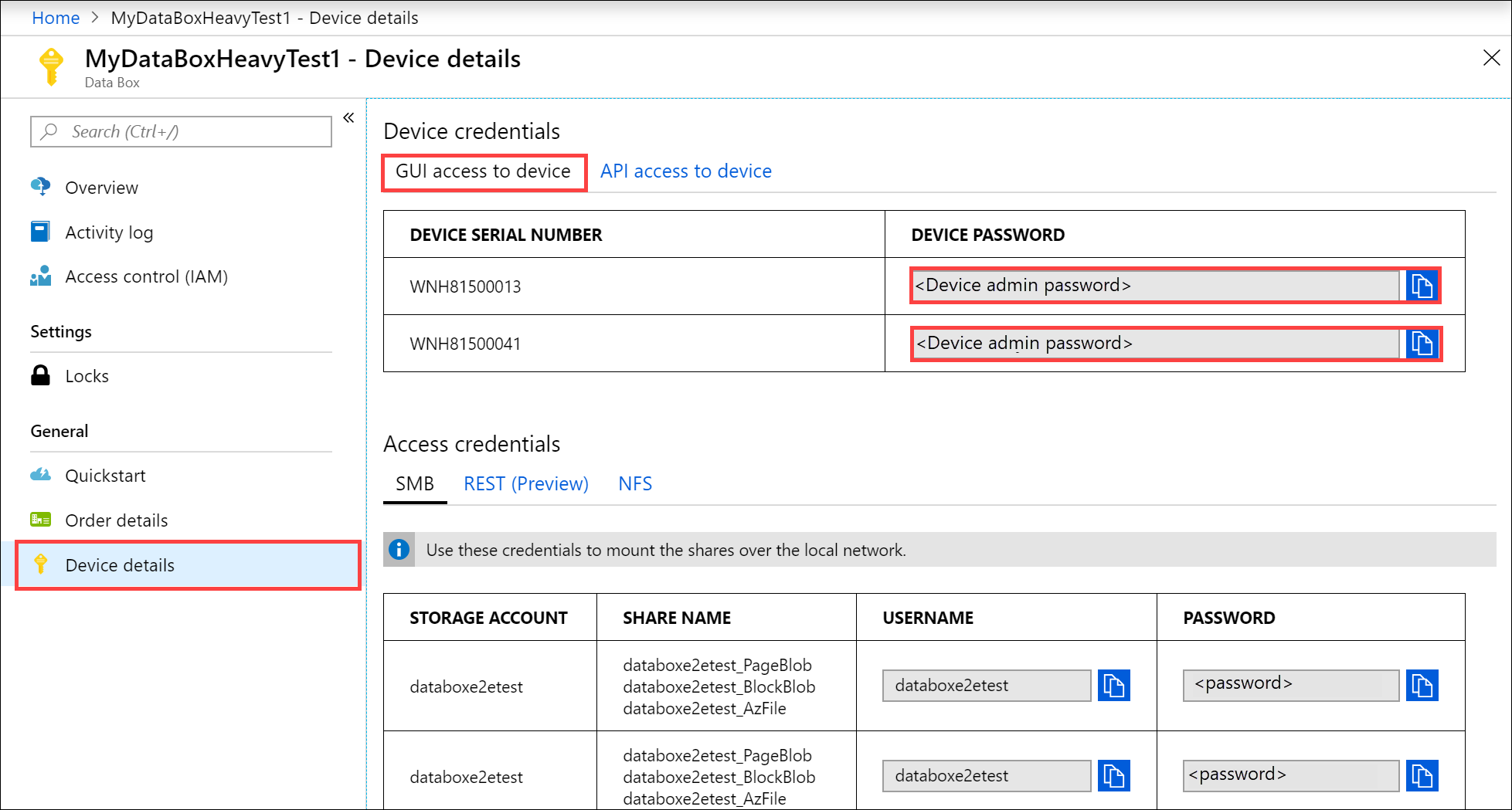
قم بإيصال محطة عمل العميل إلى الجهاز عبر كابل شبكة CAT6 RJ-45.
قم بتكوين محول Ethernet على الكمبيوتر الذي تستخدمه للاتصال بجهاز مع عنوان IP ثابت
192.168.100.5وشبكة فرعية255.255.255.0.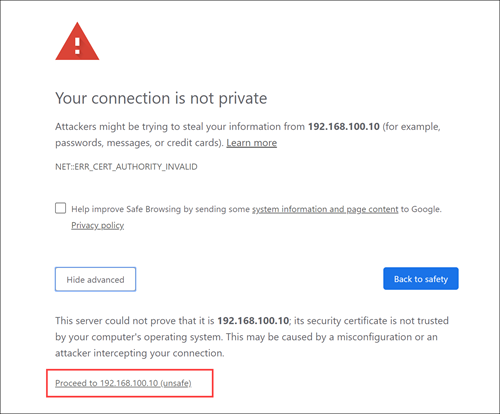
قم بتوصيل واجهة مستخدم ويب المحلية للجهاز على عنوان URL التالي:
http://192.168.100.10. حدد خيارات متقدمة، ثم حدد متابعة إلى 192.168.100.10 (غير آمن).يتم عرض صفحة تسجيل الدخول لواجهة مستخدم الويب المحلية.
- أحد الأرقام التسلسلية للعقدة على هذه الصفحة يتطابق مع كل من منفذ واجهة المستخدم وواجهة مستخدم ويب المحلية. دون ملاحظات خاصة برقم العقدة لتحديد الرقم التسلسلي. توجد عقدتان و رقمان تسلسليان للجهاز في المنفذ. يساعدك هذا التحديد على فهم العقدة التي تتوافق مع الرقم التسلسلي.
- تم إغلاق الجهاز عند هذه النقطة.
- قم بتوفير كلمة مرور مسؤول الجهاز التي تم الحصول عليها في الخطوة السابقة وحدد تسجيل الدخول لتسجيل الدخول إلى الجهاز.
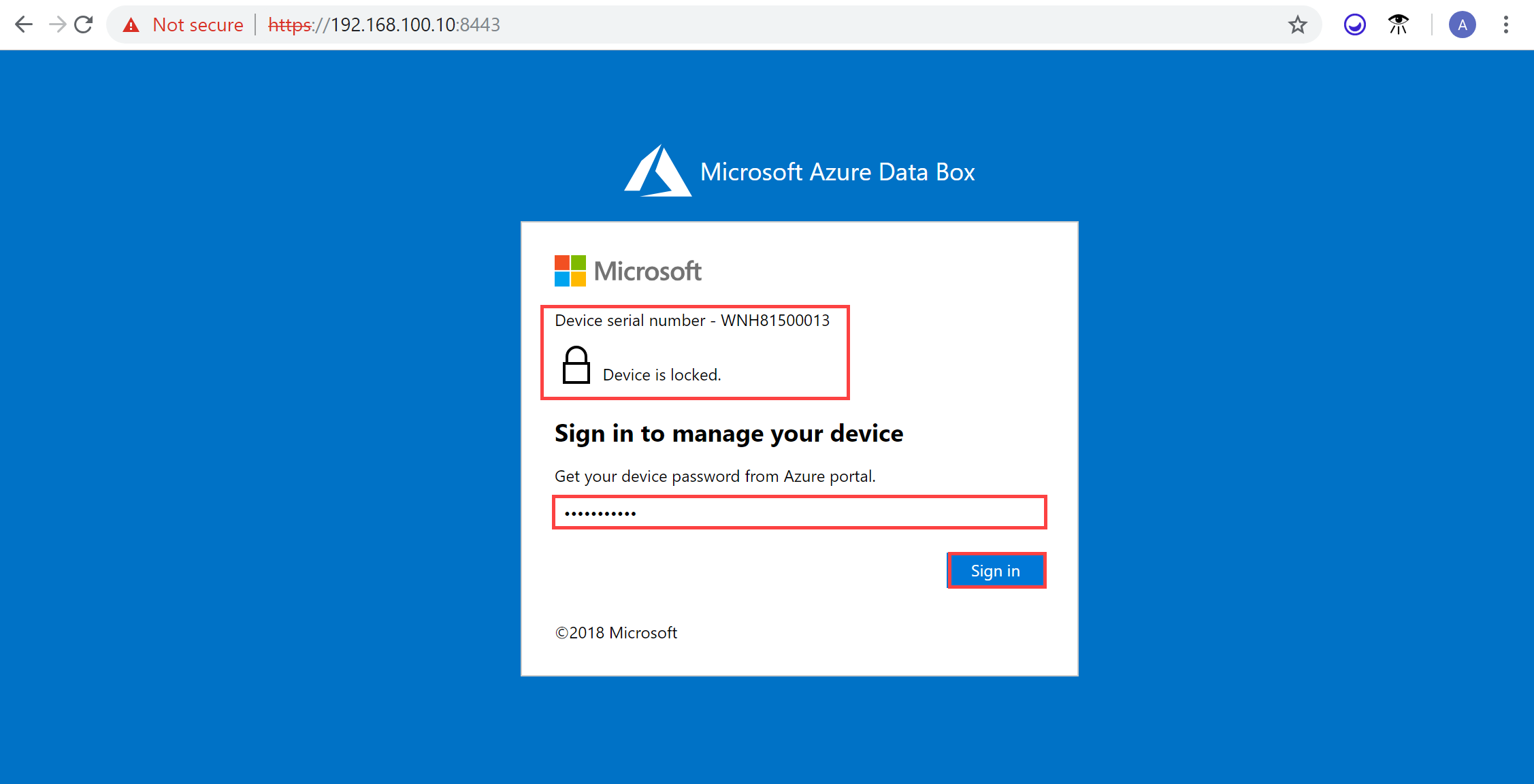
على لوحة المعلومات، تأكد من تكوين واجهات الشبكة. توجد أربع واجهات لشبكة الاتصال على عقدة الجهاز الخاص بك، اثنتان بسرعة 1 غيغابايت، واثنتان بسرعة 40 غيغابايت. إحدى واجهات 1 جيجابت في الثانية هي واجهة إدارة وبالتالي فهي غير قابلة للتكوين من قبل المستخدم. يتم تخصيص واجهات الشبكة الثلاث المتبقية للبيانات وتكوينها من قبل المستخدم.
إذا تم تمكين DHCP في البيئة، فستتم تهيئة واجهات شبكة الاتصال تلقائيا.
إذا لم يتم تمكين DHCP، فانتقل إلى تعيين واجهات الشبكة، وقم بتعيين عناوين IP ثابتة إذا لزم الأمر.
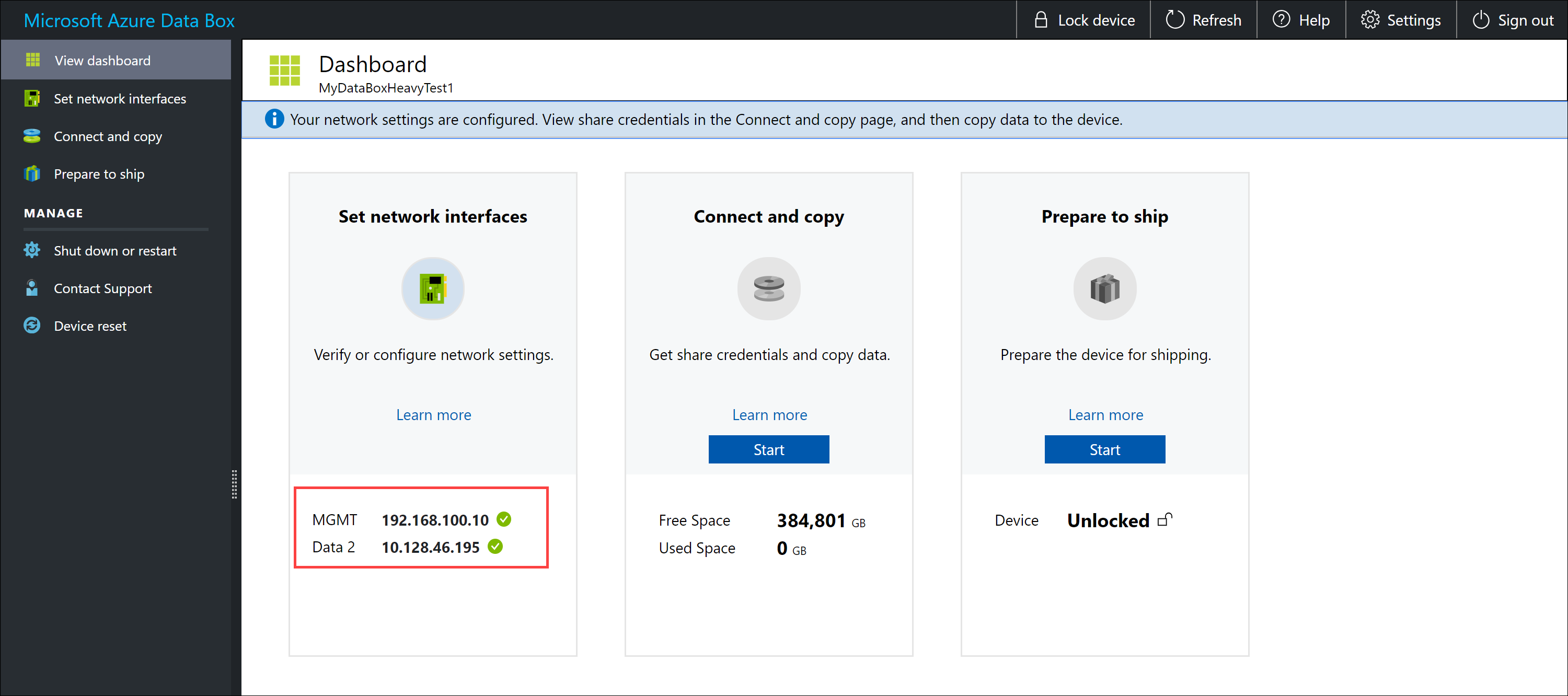
تكوين العقدة الثانية
قم بعمل الخطوات المفصلة في تكوين العقدة الأولى فيما يخص العقدة الثانية للجهاز.
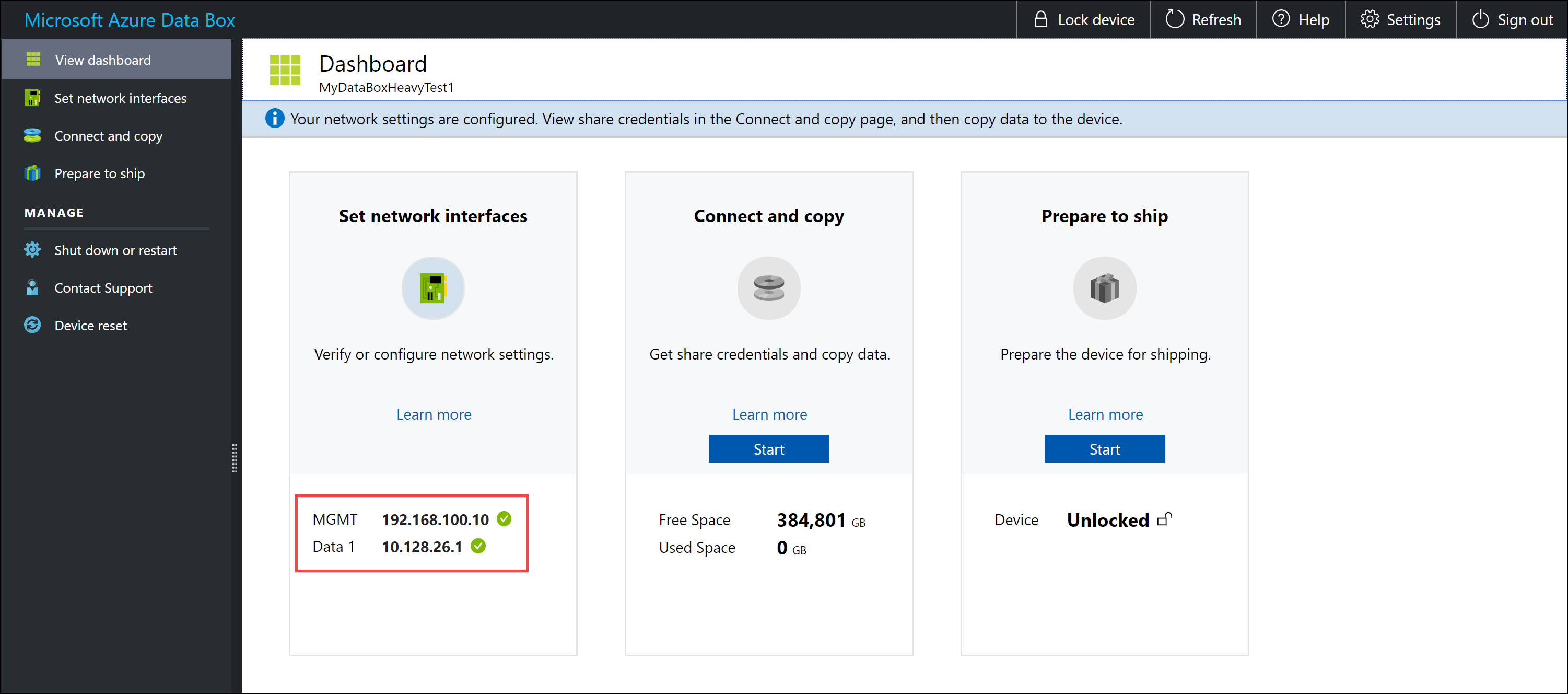
بعد اكتمال إعداد الجهاز، يمكنك الاتصال بمشاركات الجهاز ونسخ البيانات من الكمبيوتر الخاص بك إلى الجهاز.
الخطوات التالية
في هذا البرنامج التعليمي، تعرفت على موضوعات Azure Data Box Heavy مثل:
- تزويد Data Box Heavy الخاص بك باستخدام كابل
- التوصيل بـ Data Box Heavy الخاصة بك
انتقل إلى البرنامج التعليمي التالي لمعرفة كيفية نسخ البيانات على Data Box Heavy الخاصة بك.